MacのDockは、よく使うアプリケーションやファイルに素早くアクセスできる便利なツールです。
Dockの外観や動作をカスタマイズすることで、使いやすさを向上させることができます。
この記事では、MacでDockの設定を変更する方法を説明します。
方法

Dockの設定を変更するには、システム環境設定を使います。
「Dockとメニューバー」を開く
Appleメニュー(画面左上のAppleアイコン)をクリックし、「システム環境設定」を選択します。
システム環境設定の左側の「Dockとメニューバー」をクリックします。
もしくは、Dockの空いている部分を右クリック(またはCtrlキーを押しながらクリック)し、Dock設定を選択します。
ここまでで、Dockの設定画面が開けます。
以下の「Dockとメニューバー」のオプションを使用してDockをカスタマイズします。
Dockのサイズを変更する
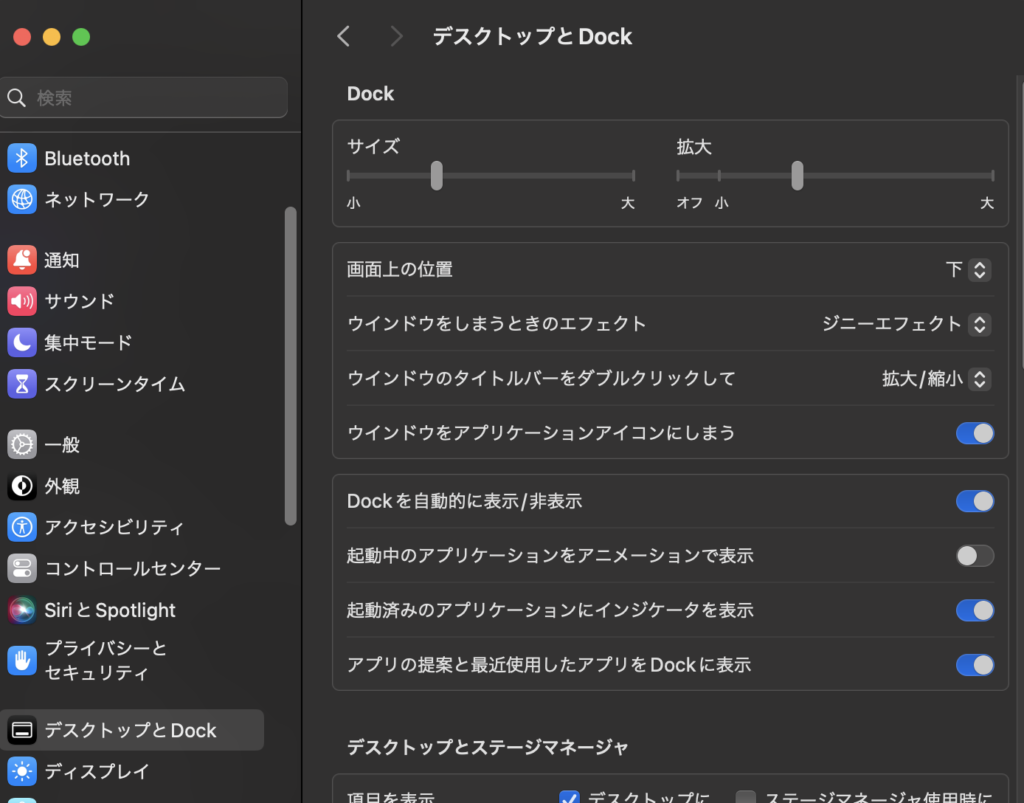
「サイズ」スライダーを動かして、Dockのアイコンのサイズを調整します。
Dockの位置を変更する
「画面上の位置」オプションで、「左」「下」「右」からDockの位置を選択します。
Dockの動作を変更する
- 「Dockを自動的に表示/非表示」:Dockを使用していないときに自動的に隠すかどうか変更できます。
- 「ウィンドウをしまうときのエフェクト」:「ジニーエフェクト」または「スケールエフェクト」のどちらを使用するか選択できます。
- 「起動中のアプリケーションをアニメーションで表示」:起動しているアプリのアニメーションの有無を変更できます。
- 「起動済みのアプリケーションのインジケータを表示」:アプリのインジケータの表示/非表示を切り替えられます。
その他の設定
- 「アプリの提案と最近使用したアプリをDockに表示」:最近の項目をデフォルトで表示するかどうか変更できます。
- 「ウィンドウのタイトルバーのダブルクリックで」:ウィンドウのダブルクリックした時の挙動を設定できます。
終わりに
MacでDockの設定をカスタマイズする方法を紹介しました。
これらの手順を使用して、Dockを自分の好みに合わせて調整してみてください。








コメント